Наверняка большинство из вас почти каждый день загружают файлы всех видов из своего любимого веб-браузера. Но со всем и с этим есть определенные случаи, когда нас больше интересует использование торрент-клиента, как в случае с популярным qBittorrent .
Эти программы работают с нами десятилетиями и предлагают нам множество преимуществ, начиная с Сети P2P они используют. Во-первых, мы можем сказать, что файлы Torrent особенно подходят для всех тех, кто хочет поделиться большими файлами с другими пользователями. Именно поэтому в течение последних нескольких лет они использовались для определенных, несколько спорных целей. Мы имеем в виду отношение этих клиентов к пиратству контента в виде фильмов и сериалов.
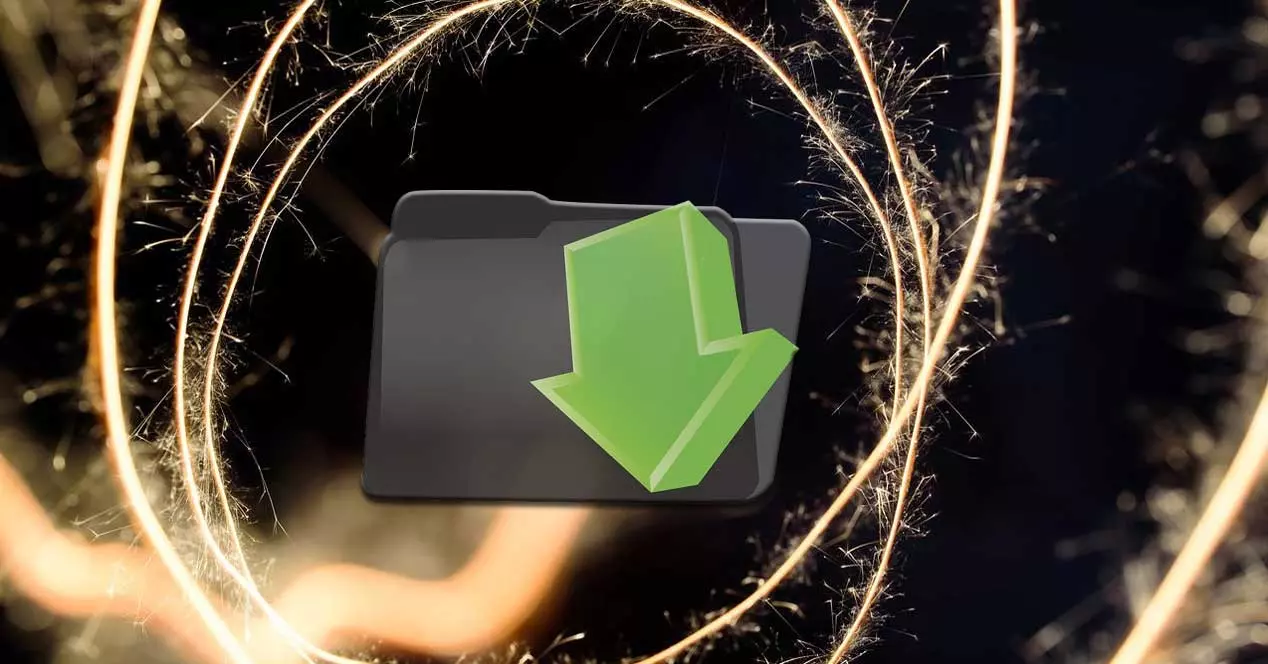
Однако необходимо иметь в виду, что Торренты используются как на личном, так и на деловом уровне, для многих других задач. Именно поэтому они считаются полностью законными, и мы можем использовать их как для загрузка и скачивание файлов без проблем. Возможно, одним из самых известных и используемых предложений этого типа во всем мире является qBittorrent программу.
Наверняка, как и многие из вас, вы уже не понаслышке знаете, что эти приложения приносят немало пользы. настраиваемые параметры доступны для нас. Все это позволяет нам адаптировать программу под свои нужды и значительно улучшить ее работу. Как правило, они позволяют нам установить ряд местоположений и папок на диске, в которых мы автоматически сохраняем загружаемые файлы. Это то, что делается по умолчанию для всех торрентов.
Установите папки для каждого торрента в qBittorrent
Однако может случиться так, что мы хотим изменить это местоположение или папку по отдельности для каждого из торрентов, которые мы загрузили. Все это поможет нам лучше управлять пространством для хранения наших локальных дисков на ПК.
Кроме того, это изменение расположение на диске может быть сделано в режиме реального времени, в то время как сам файл загружается. Очевидно, в то же время мы можем сделать это индивидуально для каждой из активных в данный момент загрузок. Эта модификация изменяет папку, которую мы установили по умолчанию в Конфигурация qBittorrent . Что ж, чтобы добиться того, о чем мы вам рассказываем, первое, что нам нужно сделать, это загрузить в программу соответствующий Torrent.
Как только они появятся на экране, мы можем щелкнуть по каждому из них правой кнопкой мыши. В этот момент контекстное меню соответствующий файлу, который мы загружаем, появится. Чтобы указать конкретную папку на диске, теперь нам просто нужно нажать на опцию под названием Установить пункт назначения .
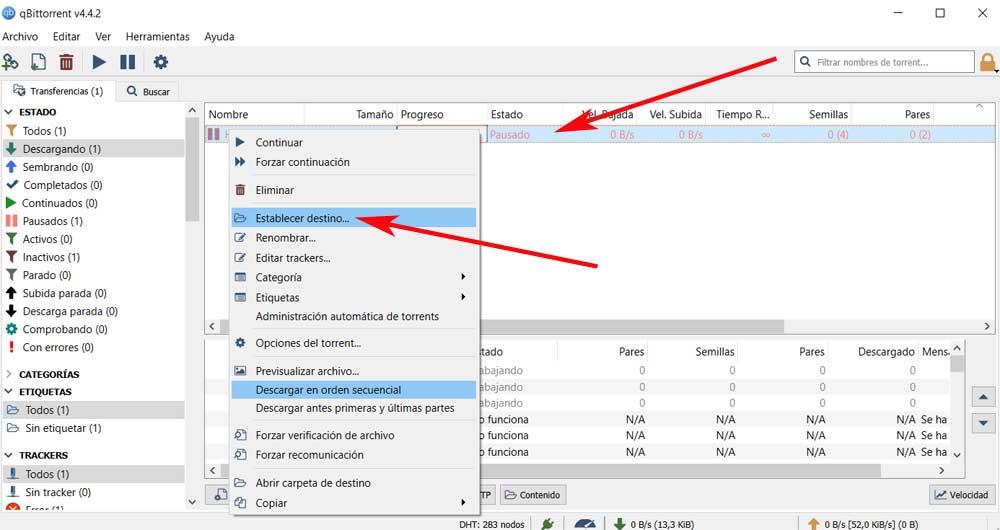
Это откроет новую ОС Проводник окно поэтому мы можем выбрать новую папку. Как мы уже говорили ранее, это движение, которое мы можем выполнять с каждым из торрентов, загруженных в программу в данный момент. Благодаря этому мы получаем больший контроль над дисками и папками, в которых будут сохраняться наши загрузки qBittorrent.
